
Nuo „Windows 365“ iki „Microsoft Teams“ susitikimų klausimų ir atsakymų programos – štai kas naujo „Microsoft 365“
Praėjusį mėnesį konferencijoje „Microsoft Inspire 2021“ pasidalinome informacija apie dalį naujausių naujovių, kurios unikaliai sukurtos padėti organizacijoms ir žmonėms visame pasaulyje pereiti prie hibridinio darbo.
Šį mėnesį ir toliau plėtojame savo naujausius pranešimus: pradedant „Windows 365“ pasiekiamumu visiems ir baigiant naujomis „Microsoft Teams“ ir „Microsoft 365“ funkcijomis, skirtomis suteikti žmonėms galimybę dirbti iš bet kurios vietos.
Pažvelkime iš arčiau.
Dirbkite produktyviai iš bet kurios vietos naudodami „Windows 365“
Konferencijoje „Inspire“ paskelbėme apie „Windows 365“ – debesies tarnybą, kuri suteikia naują būdą naudoti „Windows 10“ arba „Windows 11“ (kai ji taps pasiekiama). Dabar visuotinai pasiekiama „Windows 365“ suteikia visiems vartotojams, pradedant praktikantais bei rangovais ir baigiant programinės įrangos kūrėjais ir pramonės dizaineriais, galimybę prisijungti prie savo programų, duomenų ir parametrų iš bet kurio įrenginio. Naudodami „Windows 365“ galite pradėti dirbti nešiojamuoju kompiuteriu prie virtuvės stalo, tęsti pradėtą darbą planšetiniu kompiuteriu automobilyje vykdami iš vieno susitikimo į kitą, ir užbaigti darbą staliniu kompiuteriu, kai būsite biure. „Windows 365“ visada parengta, kad galėtumėte tęsti darbą, net tuomet, kai pakeičiate įrenginius, ir leidžia organizacijoms lengviau keisti apimtis atsižvelgiant į metinius užimtumo laikotarpius, nes nereikia atlikti sudėtingų logistikos veiksmų ir spręsti saugos problemų, kylančių išduodant naują aparatūrą sezoniniams darbuotojams.
Sužinokite daugiau apie „Windows 365“ arba prisiregistruokite naudoti planą jau šiandien.
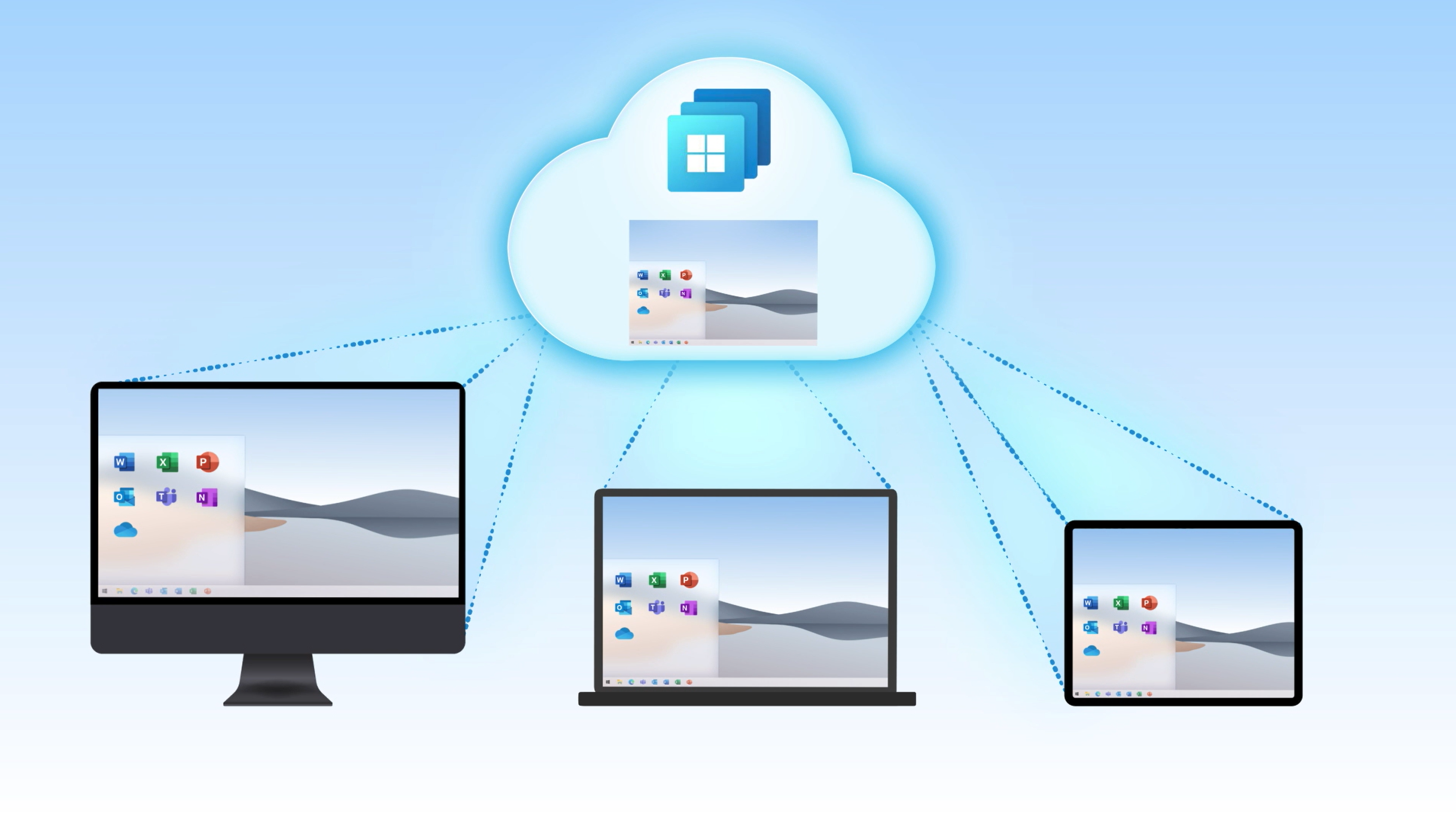
Dirbkite kartu ir personalizuokite savo „Microsoft Teams“ susitikimų funkcijas
Šį mėnesį pristatome papildomas mūsų partnerių bendradarbiavimo programas, naują klausimų ir atsakymų programą, skirtą „Microsoft Teams“, naują programą Bendruomenės ir kt.
Užsirašykite pastabas ir redaguokite įrašus tiesiog ‚Teams“ naudodami naujas partnerių programas. Praėjusį mėnesį paskelbėme apie bendrąjį naujų bendradarbiavimo programų, kurias teikia mūsų partneriai, prieinamumą. „Teams“ įdiegtas „Atlassian“ „Confluence Cloud“ yra skirtas užtikrinti dar efektyvesnius susitikimus, kai vartotojai gali užsirašyti pastabas „Confluence“ pastabų skyde, integruotame į „Teams“ susitikimą. Dėl „Confluence“ komandos pastabos tampa lengvai naudojamomis ir orientuojamomis į veiksmus. Be to, vartotojai gali suformatuoti pastabas, pvz., į veiksmų elementus, sprendimus, kodo fragmentus, paminėjimus ir lenteles. Tada šios pastabos suformatuojamos ir automatiškai bendrinamos „Teams“ kanale.

„Salesforce“, skirta „Teams“, dabar taip pat visuotinai pasiekiama. Naudojant šią bendradarbiavimo programą, pardavimo ir paslaugų komandos, naudojančios „Salesforce Sales Cloud“ arba „Service Cloud‘, gali perkelti paskyros duomenis ir įrašus į savo „Teams“ darbo sritį, kad būtų patogiau bendradarbiauti ir priimti sprendimus. Naudodami „Salesforce“, skirtą „Teams“,, vartotojai gali prisegti „Salesforce“ įrašus prie kanalų, pokalbių ir kalendoriaus susitikimų, kad galėtų lengvai juos pasiekti naudodami išplėstą palaikomų „Salesforce“ įrašų, įskaitant pasirinktinius objektus, rinkinį.
Supaprastinkite tiesioginių sveikatos priežiūros darbuotojų virtualiosios sveikatos priežiūros darbo eigas. Kad sveikatos priežiūros darbuotojai galėtų efektyviau planuoti ir tvarkyti virtualiuosius vizitus, įtraukėme „Microsoft Bookings“ su „Microsoft Teams“ į visas „Microsoft 365“ produktų tiesioginiams darbuotojams licencijas. Pvz., naudodami „Microsoft Teams" programą „Bookings“, sveikatos priežiūros darbuotojai gali lengvai planuoti, valdyti ir vykdyti virtualiuosius vizitus, skirtus paprastoms telesveikatos darbo eigoms. „Microsoft 365“ tiesioginiams darbuotojams suteikia patrauklią, pigią licencijavimo parinktį sveikatos priežiūros paslaugų teikėjams, kurie nori naudoti „Teams“, kad palaikytų virtualią sveikatos priežiūrą ir priežiūros komandos bendradarbiavimą.

Įtraukite atvirą arba moderuojamą klausimų ir atsakymų programą į bet kurį „Teams“ susitikimą. Kad būtų lengviau pateikti labiau struktūrizuotą klausimų ir atsakymų funkciją didesnių susitikimų metu, pristatėme naują klausimų ir atsakymų programą, kuri leidžia dalyviams užduoti klausimus prieš susitikimą ir jo metu bei į juos atsakyti. Organizatoriai ir paskirti pranešėjai gali pažymėti geriausius atsakymus, filtruoti atsakymus, moderuoti ir atmesti klausimus bei prisegti įrašus. Atsakymai į klausimus pateikiami pokalbio su pradiniu klausimu gijomis. Paskirti pranešėjai gali veikti kaip moderatoriai, kad padėtų atsakyti į klausimus ekrane. Klausimų ir atsakymų programa bus visuotinai pasiekiama rugsėjo mėn. Norėdami įtraukti klausimų ir atsakymų programą į susitikimą, tiesiog įtraukite programą planavimo proceso metu.

Išbandykite naująją programą Bendruomenės „Teams“ ir internetinėje „Outlook“. „Microsoft Teams“ įdiegta programa Bendruomenės suteikia „Microsoft Teams“ visapusišką bendruomenės patirtį, kurią teikia „Yammer“. Per ateinančias savaites atnaujinsime programos dizainą, patobulinsime pranešimus ir gilųjį susiejimą bei įtrauksime naujų galimybių, pvz., siūlomų bendruomenių, kurios naudoja DI, kad rekomenduotų vertingas bendruomenes, prie kurių prisijungti.

Taip pat paskelbėme apie naująją programą Bendruomenės, skirtą internetinei „Outlook“. Nuo kito mėnesio galėsite įsitraukti į bendruomenes, dalyvauti pokalbiuose ir tiesioginiuose įvykiuose bei atvirai dalytis žiniomis su kolegomis neišeidami iš „Outlook“ žiniatinklio programos.

Įtraukite pertraukas ir turėkite informaciją apie tai, kas svarbiausius
Tyrimai parodė, kad trumpos pertraukos dienos metu turi didelės įtakos balansui tarp darbo ir asmeninio gyvenimo. Šį mėnesį pristatome naujas „Outlook“ ir „Yammer“ funkcijas, kurios padės užtikrinti, kad prireikus galėtumėte suplanuoti pertraukas dienos metu ir stebėti svarbius laiškus bei kritines užduotis.
Pasidarykite pertrauką pasitelkdami sparčiuosius įvykius. Padaugėjus susitikimų internetu ir daugeliui iš mūsų tapus labiau sėslesniais nei norėtume, svarbu padaryti pertraukas visos dienos metu ir pamankštinti kojas. Balandžio mėn. pristatėme sparčiuosius įvykius, kurie automatiškai nustato įvykius taip, kad šie prasidėtų „vėlai“ arba baigtųsi „anksti“, ir žmonės galėtų turėti svarbiausias pertraukas tarp vienas po kito vykstančių susitikimų. Šį mėnesį plečiame palaikymą ir padarome jį prieinamą naujojoje „Outlook“, skirtoje „Mac“.

Prisekite svarbiausius laiškus aplanko Gauta viršuje. Jei aplankas Gauta yra didelis ir dienos kupinos susirašinėjimų, rasti konkretų anksčiau perskaitytą el. laišką gali būti sudėtinga ir tai gali trikdyti darbo eigą. Įtraukėme galimybę prisegti laišką, perkeliant jį į aplanko Gauta viršų, kad vėliau būtų lengva jį rasti. Prisegti pranešimai dabar pasiekiami visiems vartotojams, naudojantiems internetinę „Outlook“, „Outlook“, skirtą „Mac“ ir mobiliajam įrenginiui.


Gaukite priminimus, kad reikia imtis veiksmų su el. laiškais, kuriuos galėjote praleisti. El. laiškų priminimai internetinėje „Outlook“ padeda viską stebėti, nes laiškai, kuriuos galėjote praleisti, perkeliami į aplanko Gauta viršų, kad galėtumėte lengvai imtis veiksmų. Nesijaudinkite, nenorime sujaukti aplanko Gauta, todėl „Outlook“ primins tik apie vieną laišką vienu metu. Prisijunkite prie internetinės „Outlook“ ir išbandykite.

Skelbkite kito vartotojo vardu naudodami „Yammer“. Taip pat paskelbėme, kad vartotojai dabar gali skelbti kito vartotojo vardu programoje „Yammer“. Kai bus suteiktas patvirtinimas, vidiniai komunikacijos specialistai galės bendrinti naujienas ir naujinimus, taip pat atsakyti į komentarus vadovų ir jų komandų vardu. Norint pradėti, vadovams ir komandoms pirmiausia reikia nustatyti atstovą savo „Yammer“ parametruose.

Padidinkite produktyvumą naudodami naujas pamėgtų programų funkcijas
Šį mėnesį pristatėme siūlomus priedus programoje „Microsoft Planner“ ir galimybę kurti figūras internetinėje „Visio“.
Efektyviau raskite failus naudodami siūlomus priedus. „Planner“ dabar palaiko siūlomus užduoties priedus. Dabar, kai norite įtraukti užduoties priedus, „Planner“ parodys susijusių failų sąrašą, iš kurio galėsite pasirinkti. Nebereikia ieškoti aplankuose, serveriuose ar debesies saugykloje, kad rastumėte reikiamą pridėti failą. Siūlomi priedai programoje „Planner“ automatiškai rekomenduoja failus, kuriuos galbūt norėsite pridėti prie plano: sutaupysite laiko. Norėdami išbandyti naujas galimybes, internetinės „Planner“ užduotyje slinkite žemyn iki užduoties apačios, kad rastumėte skyrių Siūlomi priedai, ir pasirinkite Įtraukti šalia failo, kurį norite pridėti.
Kurkite figūras diagramose naudodami internetinę „Visio“. Šiuo metu pasirinkus figūrą, kurią norite įtraukti į diagramą iš galimų figūrų rinkinių, įtraukiama iš anksto nustatytų matmenų figūra. Tada turite pakeisti figūros dydį pagal jų reikalavimus. Kad būtų lengviau, įtraukėme figūros piešimo įrankį, suteikiantį galimybę braižyti figūras, įskaitant stačiakampius, kvadratus, linijas, apskritimus ir elipses, atsižvelgiant į norimą dydį ir vietą. Jei norite sukurti figūrą diagramoje, skirtuke Įterpimas pasirinkite išplečiamąjį sąrašą Piešti figūrą, pasirinkite norimą figūrą, spustelėkite bet kurioje drobės vietoje, tada vilkite, kad nubrėžtumėte figūrą.

Įrankiai hibridinio darbo ateičiai
Hibridinis darbas jau čia. Organizacijoms visame pasaulyje pereinant prie sudėtingesnių procesų, su kuriais susiduriama dėl vieną kartą per gyvenimą įvykstančio darbo pobūdžio pasikeitimo, mes ir toliau teiksime naujoves, kurios suteikia galimybę žmonėms produktyviai dirbti ir jaustis įtrauktais į šį naują darbo pasaulį.
Nuo „Windows 365“, įgalinančio žmones srautiniu būdu perduoti personalizuotas programas, įrankius, duomenis ir parametrus iš debesies į bet kurį įrenginį, iki „Teams“ skirtos klausimų ir atsakymų programos – visos šios funkcijos skirtos suteikti žmonėms daugiau galimybių šiame naujame darbo pasaulyje. Tai tėra tik pradžia. Laukite daugiau naujienų.
